WPS PPT触发器动画的设置方法
时间:2023-02-24 08:53:22作者:极光下载站人气:542
wps办公软件有大量的功能可以帮助我们来编辑文档,不管是想要对Word、excel还是PPT等都是可以进行编辑的,比如我们可以在WPS中使用PPT演示文稿进行制作出一个精美的幻灯片,你可以在幻灯片中设计出自己需要的文字、图片、图表等个性化内容,有时候我们需要在文档中插入图片的这种情况,想要让插入的图片显示出一个比较个性化的样式出来,那么就可以通过给图片添加一个好看的动画效果,当我们给图片添加了动画效果之后,你可以给该图片的动画效果设置一下触发器,当你用鼠标点击的之后,就可以查看到该图片的一个动画效果,下面小编就给大家讲解一下如何使用WPS PPT制作图片触发器动画效果的具体操作方法,如果你需要的情况下可以看看方法教程。
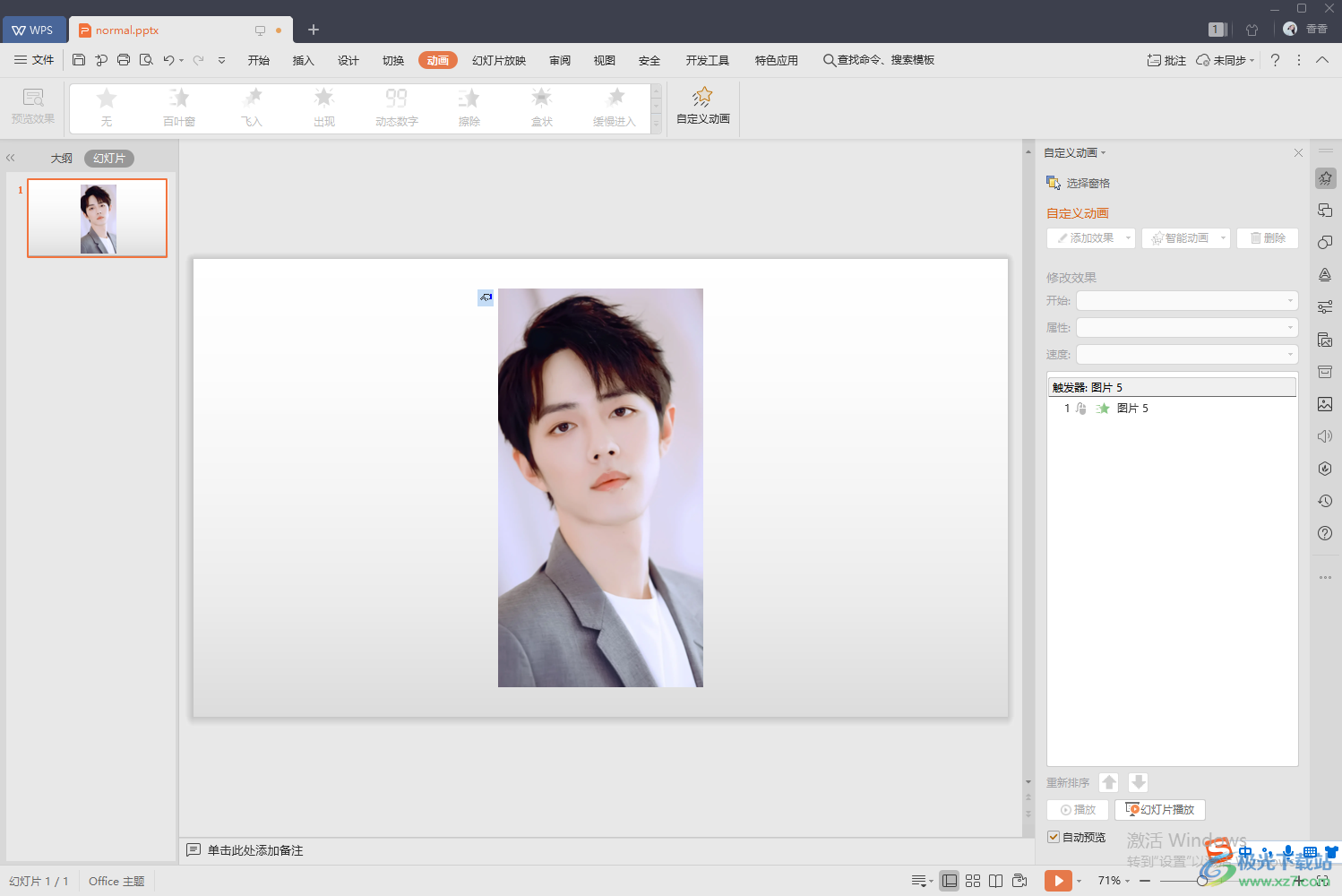
方法步骤
1.首先我们可以将图片插入到幻灯片中,然后在将鼠标移动到上方的【动画】位置单击一下。

2.然后我们在【动画】的工具栏中给图片选择自己喜欢的一个动画效果,如图所示。
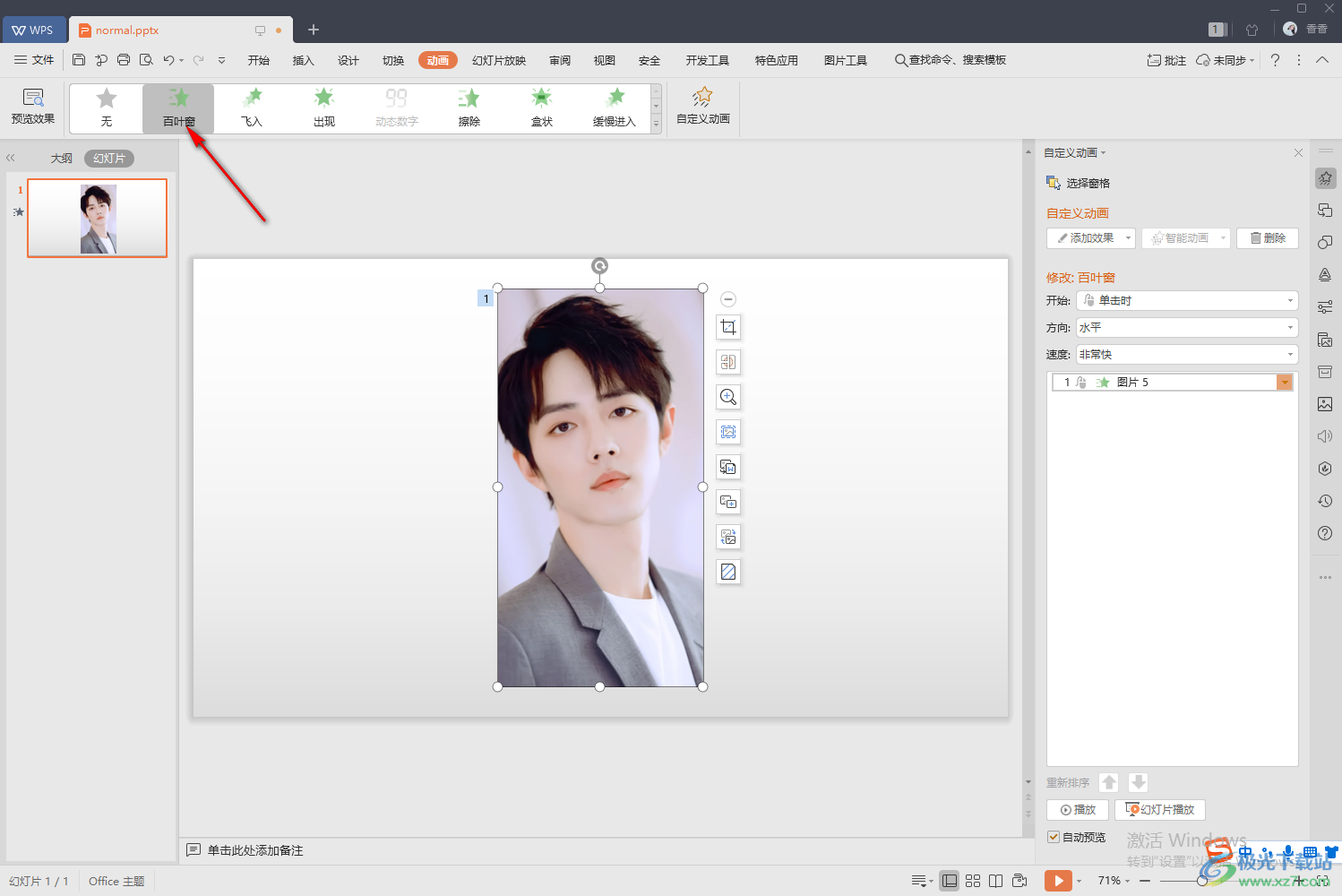
3.接着我们再点击一下【自定义动画】选项,然后在右侧就会弹出一个自定义动画的窗口,我们在该窗口中点击一下【图片】的下拉按钮,在打开的下拉按钮点击选择【计时】。

4.然后就会在页面上弹出一个窗口出来,在该窗口中将看【触发器】这个选项按钮用鼠标点击。

5.这时就会出现两个选项,我们将第二个选项点击勾选,在后面的下拉按钮中选择自己需要设置的图片,之后点击确定。
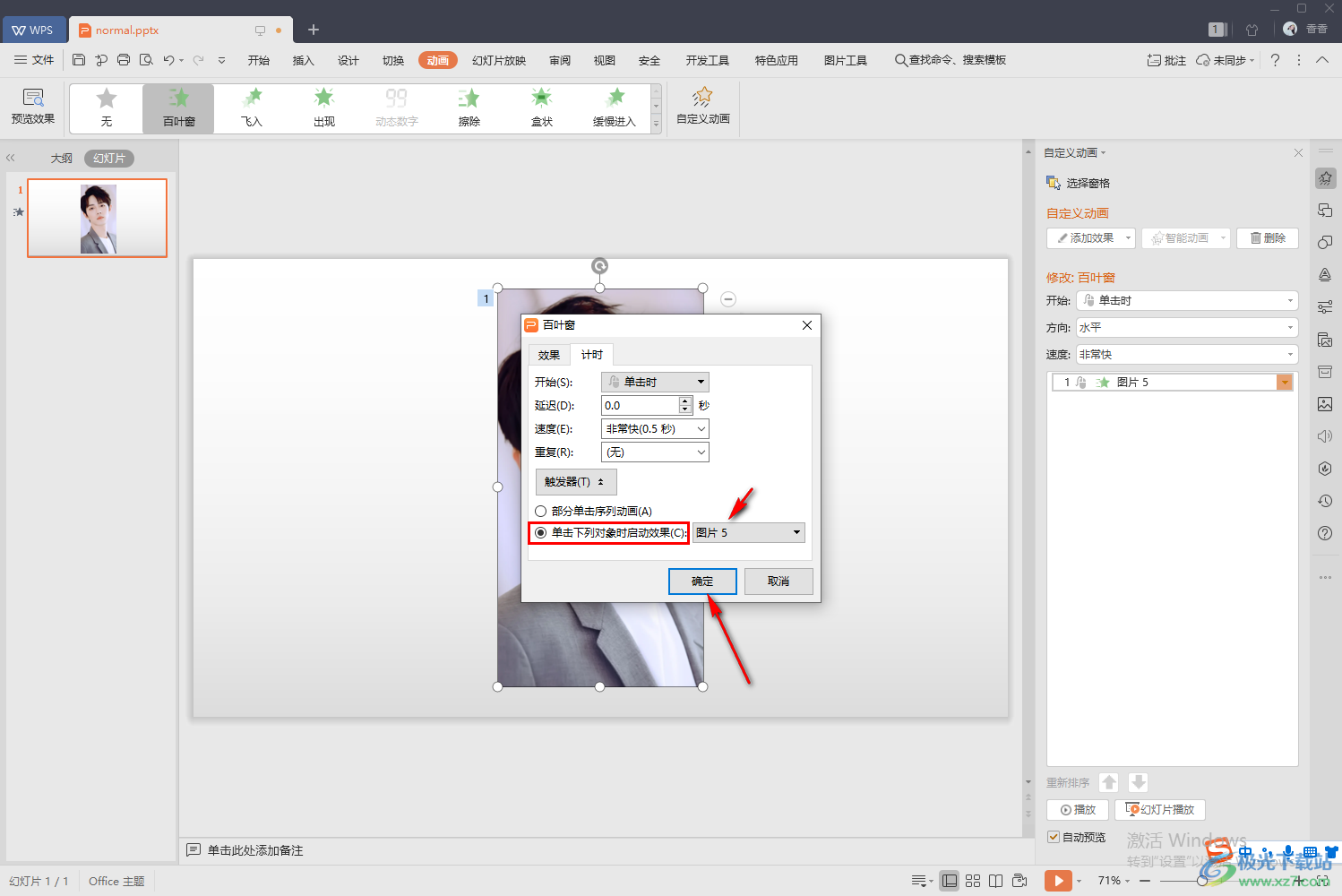
6.最后返回到操作页面中,在图片的左上角有一个手的图标,点击该图标即可触动触发器。

以上就是关于如何使用WPS PPT中的触发器动画的具体操作方法,很多时候我们想要在WPS中制作出一个自己需要的PPT演示文稿,于是可能就会对图片等内容进行添加动画效果的情况,那么当你添加了动画效果之后,你可以在计时的窗口中设置一下触发器,设置了触发器之后点击图片就会出现动画,感兴趣的小伙伴可以试试。

大小:240.07 MB版本:v12.1.0.18608环境:WinAll
- 进入下载
相关推荐
相关下载
热门阅览
- 1百度网盘分享密码暴力破解方法,怎么破解百度网盘加密链接
- 2keyshot6破解安装步骤-keyshot6破解安装教程
- 3apktool手机版使用教程-apktool使用方法
- 4mac版steam怎么设置中文 steam mac版设置中文教程
- 5抖音推荐怎么设置页面?抖音推荐界面重新设置教程
- 6电脑怎么开启VT 如何开启VT的详细教程!
- 7掌上英雄联盟怎么注销账号?掌上英雄联盟怎么退出登录
- 8rar文件怎么打开?如何打开rar格式文件
- 9掌上wegame怎么查别人战绩?掌上wegame怎么看别人英雄联盟战绩
- 10qq邮箱格式怎么写?qq邮箱格式是什么样的以及注册英文邮箱的方法
- 11怎么安装会声会影x7?会声会影x7安装教程
- 12Word文档中轻松实现两行对齐?word文档两行文字怎么对齐?
网友评论